Siri tidak mau merespons? Begini cara mengatur ulang di iPhone, iPad, atau Mac
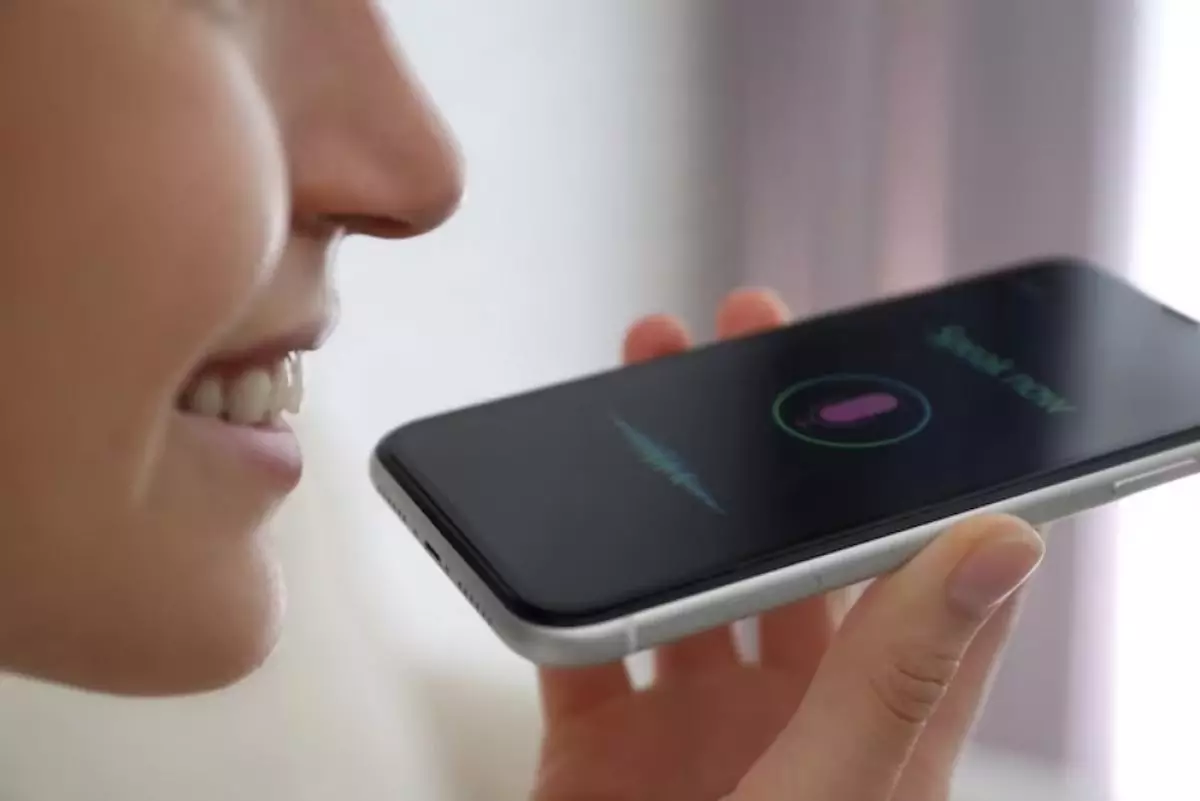
foto: freepik/new africa
Techno.id - Jika Siri sering kesulitan mengenali suara atau kamu tidak dapat mengaktifkan “Hai Siri”, cara terbaik untuk memperbaikinya dalah dengan mengatur ulang di perangkat Apple. Cara ini memungkinkan kamu melatih kembali Siri untuk mengenali suara kamu dengan lebih baik. Berikut cara mengatur ulang Siri di perangkat Apple.
Menyetel ulang Siri di iPhone atau iPad

Apple tidak menawarkan tombol “Reset” hanya untuk Siri. Namun, kamu dapat menggunakan sakelar sederhana di aplikasi Pengaturan OS iOS atau iPad untuk mengatur ulang Siri saat diperlukan. Berikut caranya.
1. Buka aplikasi Pengaturan di iPhone atau iPad.
2. Gulir ke bawah dan pilih Siri & Penelusuran (Cari).
3. Ketuk pengaturan Dengarkan di bagian atas dan pilih opsi Nonaktif.
4. Sekarang, tunggu beberapa detik dan pilih opsi ”Hey Siri” atau ”Siri” sesuai dengan preferensi kamu.
5. Saat melakukannya, kamu akan diminta untuk mengatur Siri dari awal. Ketuk Lanjutkan dan ulangi frasa yang muncul di layar kamu satu per satu.
Kamu harus mengulangi lima frasa untuk melatih kembali Siri mengenali suara kamu. Setelah mengulangi frasa terakhir, kamu akan melihat layar ”Siri Sudah Siap”. Ketuk Selesai dan lanjutkan menggunakan Siri seperti biasa.
Menyetel ulang Siri di Mac

Kamu dapat mengatur ulang Siri di Mac dengan mudah. Prosesnya hampir mirip dengan iPhone atau iPad, karena kamu akan menggunakan aplikasi Pengaturan Sistem di macOS. Inilah yang perlu kamu lakukan.
1. Klik logo Apple di bilah menu dan pilih Pengaturan Sistem dari menu tarik-turun. Atau, gunakan cara lain untuk membuka Pengaturan Sistem di Mac.
2. Gulir ke bawah dan pilih Siri & Spotlight dari bar samping kiri.
3. Matikan pengaturan Tanya Siri di bagian atas di sisi kanan dan pilih Matikan saat kamu mendapatkan pop-up konfirmasi.
4. Tunggu beberapa detik dan aktifkan kembali Ask Siri.
5. Sekarang, setel pengaturan Dengarkan untuk tepat di bawah ke “Siri” atau “Siri” atau “Hey Siri”.
6. Kamu akan mendapatkan pop-up yang meminta untuk mengatur Siri dari awal. Klik Lanjutkan dan ulangi lima frasa yang muncul satu per satu.
7. Kamu telah berhasil mengatur ulang Siri di Mac.
Ini adalah salah satu dari banyak langkah pemecahan masalah yang harus diikuti saat Siri tidak berfungsi di perangkat Apple. Kamu dapat menggunakan ini sebagai langkah terakhir saat mengubah pengaturan Siri lainnya tidak memperbaiki masalah.
Setelah kamu mengatur ulang dan melatih Siri untuk mengenali suara kamu lagi, seharusnya perangkat tidak mengalami masalah saat memanggil asisten virtual Apple menggunakan frasa pemicu “Siri” atau “Hey Siri”.
RECOMMENDED ARTICLE
- 8 Fitur iPhone yang dapat kamu nonaktifkan untuk menghemat baterai
- Apple dikabarkan akan mengumumkan pembaruan besar Siri di WWDC 2023
- Ini 4 kelebihan Siri dan Google Assistant yang tak dimiliki ChatGPT, cocok dipakai aktivitas harian
- Mirip ChatGPT, simak cara sederhana menggunakan YesAI di Iphone via Siri
- iOS 17 akan memiliki fitur dynamic island yang lebih baik
HOW TO
-

Cara terbaru mentransfer pesan WhatsApp dari iOS ke Android, ternyata gampang banget di 2025 ini
-

Trik jitu bersihkan port audio iPhone dari debu tanpa merusak, ternyata segampang ini
-

Cara terbaru buka dan mengonversi file gambar HEIC ke JPEG di Windows 10 atau 11, gampang ternyata
-

Cara terbaru buka WhatsApp saat bermain game tanpa menutup aplikasi, ini fitur yang dibutuhkan
-

Cara mengunci chat WhatsApp (WA) dengan fingerprint atau screenlock, biar rahasia tetap aman
TECHPEDIA
-

Bisakah dapat Robux di Roblox secara gratis? Ini 10 faktanya agar tidak tergoda penipu
-

Detik-detik gelombang radio lawan sensor Jepang dan siarkan proklamasi kemerdekaan RI ke penjuru dunia
-

8 Penyebab charger ponsel mudah panas, jangan pakai adaptor abal-abal yang berbahaya!
-

Cara kerja peringatan dini tsunami Jepang, bisa deteksi bencana 10-20 detik sebelum datang
-

5 Tanggal Steam Sale paling populer yang termurah, game harga ratusan ribu bisa dapat diskon 90%
LATEST ARTICLE
HOW TO Selengkapnya >
-
![Cara terbaru mentransfer pesan WhatsApp dari iOS ke Android, ternyata gampang banget di 2025 ini]()
Cara terbaru mentransfer pesan WhatsApp dari iOS ke Android, ternyata gampang banget di 2025 ini
-
![Trik jitu bersihkan port audio iPhone dari debu tanpa merusak, ternyata segampang ini]()
Trik jitu bersihkan port audio iPhone dari debu tanpa merusak, ternyata segampang ini
-
![Cara terbaru buka dan mengonversi file gambar HEIC ke JPEG di Windows 10 atau 11, gampang ternyata]()
Cara terbaru buka dan mengonversi file gambar HEIC ke JPEG di Windows 10 atau 11, gampang ternyata
-
![Cara terbaru buka WhatsApp saat bermain game tanpa menutup aplikasi, ini fitur yang dibutuhkan]()
Cara terbaru buka WhatsApp saat bermain game tanpa menutup aplikasi, ini fitur yang dibutuhkan


















